QTECH QSW-3400 User Manual [ru]

РУКОВОДСТВО ПОЛЬЗОВАТЕЛЯ
Gigabit Ethernet коммутатор уровня доступа / распределения
СЕРИЯ QSW-3400
www.qtech.ru
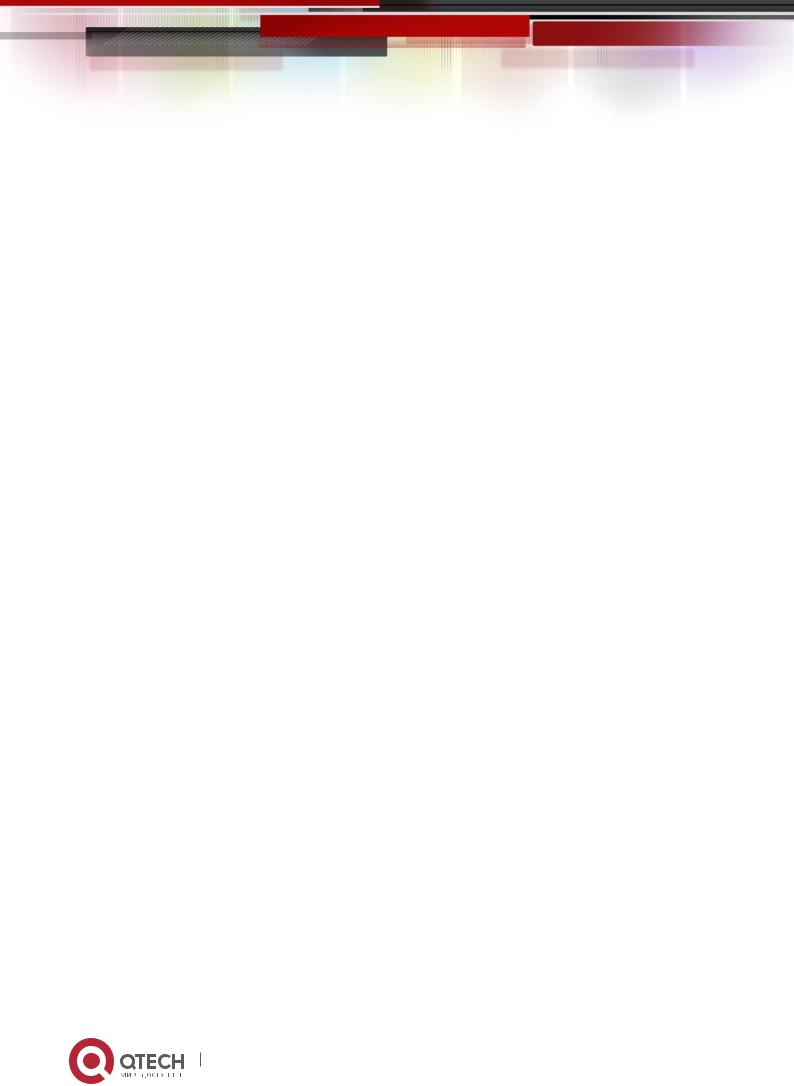
Оглавление
1 УПРАВЛЕНИЕ КОММУТАТОРОМ |
11 |
1.1 Варианты Управления |
11 |
1.1.1 Внеполосное управление |
11 |
1.1.2 Внутриполосное управление |
14 |
1.1.2.1 Управление по Telnet |
14 |
1.1.2.2 Управление через HTTP |
17 |
1.1.2.3 Управление коммутатором через сетевое управление SNMP |
19 |
1.2 CLI интерфейс |
20 |
1.2.1 Режим настройки |
20 |
1.2.1.1 Режим пользователя |
21 |
1.2.1.2 Режим администратора |
21 |
1.2.1.3 Режим глобального конфигурирования |
22 |
1.2.1.4 Режим конфигурирования интерфейса |
22 |
1.2.1.5 Режим VLAN |
22 |
1.2.1.6 Режим DHCP Address Pool |
23 |
1.2.1.7 ACL режим |
23 |
1.2.2 Настройка синтаксиса |
23 |
1.2.3 Сочетания клавиш |
24 |
1.2.4 Справка |
24 |
1.2.5 Проверка ввода |
25 |
1.2.5.1 Отображаемая информация: успешное выполнение (successfull) |
25 |
1.2.5.2 Отображаемая информация: ошибочный ввод (error) |
25 |
1.2.6 Поддержка языка нечеткой логики (Fuzzy math) |
26 |
|
2 ОСНОВНЫЕ НАСТРОЙКИ КОММУТАТОРА |
27 |
|||||
2.1 |
Основные настройки |
27 |
|||||
2.2 |
Управление Telnet |
28 |
|||||
|
|
2.2.1 Telnet |
28 |
||||
|
|
|
2.2.1.1 Введение в Telnet |
28 |
|||
|
|
|
2.2.1.2 Команды конфигурирования Telnet |
28 |
|||
|
|
2.2.2 SSH |
30 |
||||
|
|
|
2.2.2.1 Введение в SSH |
30 |
|||
|
|
|
2.2.2.2 Список команд для конфигурирования SSH сервера |
31 |
|||
|
|
|
2.2.2.3 Пример настройки SSH сервера |
31 |
|||
2.3 |
Настройка IP адресов коммутатора |
32 |
|||||
|
|
2.3.1 Список команд для настройки IP адресов |
32 |
||||
2.4 |
Настройка SNMP |
34 |
|||||
|
|
|
|
|
|
|
|
|
|
|
|
|
|
|
|
www.qtech.ru

2.4.1 Введение в SNMP |
34 |
2.4.2 Введение в MIB |
35 |
2.4.3 Введение в RMON |
36 |
2.4.4 Настройка SNMP |
36 |
2.4.4.1 Список команд для настройки SNMP |
36 |
2.4.5 Типичные примеры настройки SNMP |
39 |
2.4.6 Поиск неисправностей SNMP |
41 |
2.5 Модернизация коммутатора |
41 |
2.5.1 Системные файлы коммутатора |
42 |
2.5.2 BootROM обновление |
42 |
2.5.3 Обновление FTP/TFTP |
45 |
2.5.3.1 Введение в FTP/TFTP |
45 |
2.5.3.2 Настройка FTP/TFTP |
47 |
2.5.3.3 Примеры настройки FTP/TFTP |
49 |
2.5.3.4 Устранение неисправностей FTP/TFTP |
52 |
3 ОПЕРАЦИИ С ФАЙЛОВОЙ СИСТЕМОЙ |
54 |
|
3.1 |
Введение в Устройства хранения данных (File Storage Devices) |
54 |
3.2 |
Список команд для конфигурирования файловой системы |
54 |
3.3 |
Типичные области применения |
56 |
3.4 |
Поиск проблем |
56 |
4 НАСТРОЙКА КЛАСТЕРА |
57 |
|
4.1 |
Введение в управление кластерами сети |
57 |
4.2 |
Список команд для конфигурирования кластера управления сети |
57 |
4.3 |
Примеры администрирования кластера |
60 |
4.4 |
Поиск проблем в администрировании кластерами |
61 |
5 КОНФИГУРИРОВАНИЕ ПОРТОВ |
62 |
|
5.1 |
Введение |
62 |
5.2 |
Список команд для конфигурирования портов |
62 |
5.3 |
Примеры конфигурации порта |
64 |
5.4 |
Устранение неисправностей на порту |
66 |
6 КОНФИГУРАЦИЯ ФУНКЦИИ ИЗОЛЯЦИИ ПОРТОВ |
67 |
|
6.1 |
Введение в функцию изоляции портов |
67 |
6.2 |
Список команд для конфигурации изоляции портов |
67 |
6.3 |
Типовые примеры функции изоляции портов |
68 |
|
7 КОНФИГУРАЦИЯ ФУНКЦИИ РАСПОЗНАВАНИЯ ПЕТЛИ НА ПОРТУ |
69 |
||||||
7.1 |
Введение в функцию распознавания петли |
69 |
||||||
7.2 |
Список команд для конфигурирования функции распознавания петли на порту |
69 |
||||||
|
|
|
|
|
|
|
|
|
|
|
|
|
|
|
|
|
|
www.qtech.ru

7.3 |
Примеры функции распознавания петли на порту |
71 |
7.4 |
Решение проблем с функцией распознавания петли на порту |
71 |
8 КОНФИГУРАЦИЯ ФУНКЦИИ ULDP |
72 |
|
8.1 |
Общая информация о ULDP |
72 |
8.2 |
Список команд для конфигурирования ULDP |
73 |
8.3 |
Типовые примеры функции ULDP |
76 |
8.4 |
Устранение неполадок функции ULDP |
77 |
9 НАСТРОЙКА ФУНКЦИИ LLDP |
79 |
|
9.1 |
Общие сведения о функции LLDP |
79 |
9.2 |
Список команд для конфигурирования LLDP |
80 |
9.3 |
Типовой пример функции LLDP |
83 |
9.4 |
Устранение неисправностей функции LLDP |
84 |
10 НАСТРОЙКА PORT CHANNEL |
85 |
|
10.1 |
Общие сведения о Port channel |
85 |
10.2 |
Общие сведения о LACP |
86 |
10.2.1 Статическое объединение LACP |
86 |
|
10.2.2 Динамическое объединение LACP |
87 |
|
10.3 |
Настройка Port channel |
87 |
10.4 |
Примеры использования Port channel |
89 |
10.5 |
Устранение неисправностей Port channel |
91 |
|
11 КОНФИГУРИРОВАНИЕ MTU |
93 |
|||||
11.1 |
Общие сведения об MTU |
93 |
|||||
11.2 |
Конфигурирование MTU |
93 |
|||||
|
12 КОНФИГУРАЦИЯ EFM OAM |
94 |
|||||
12.1 |
Общие сведения о EFM OAM |
94 |
|||||
12.2 |
Конфигурирование EFM ОАМ |
97 |
|||||
12.3 |
Примеры EFM OAM |
99 |
|||||
12.4 |
Устранение неисправностей EFM OAM |
100 |
|||||
|
13 БЕЗОПАСНОСТЬ ПОРТОВ |
101 |
|||||
13.1 |
Введение |
101 |
|||||
13.2 |
Настройка безопасности портов |
101 |
|||||
13.3 |
Приметы настройки PORT SECURITY |
102 |
|||||
13.4 |
Устранение неисправностей PORT SECURITY |
102 |
|||||
|
14 НАСТРОЙКА DDM |
103 |
|||||
14.1 |
Введение |
103 |
|||||
|
|
14.1.1 Краткое введение в DDM |
103 |
||||
|
|
|
|
|
|
|
|
|
|
|
|
|
|
|
|
www.qtech.ru
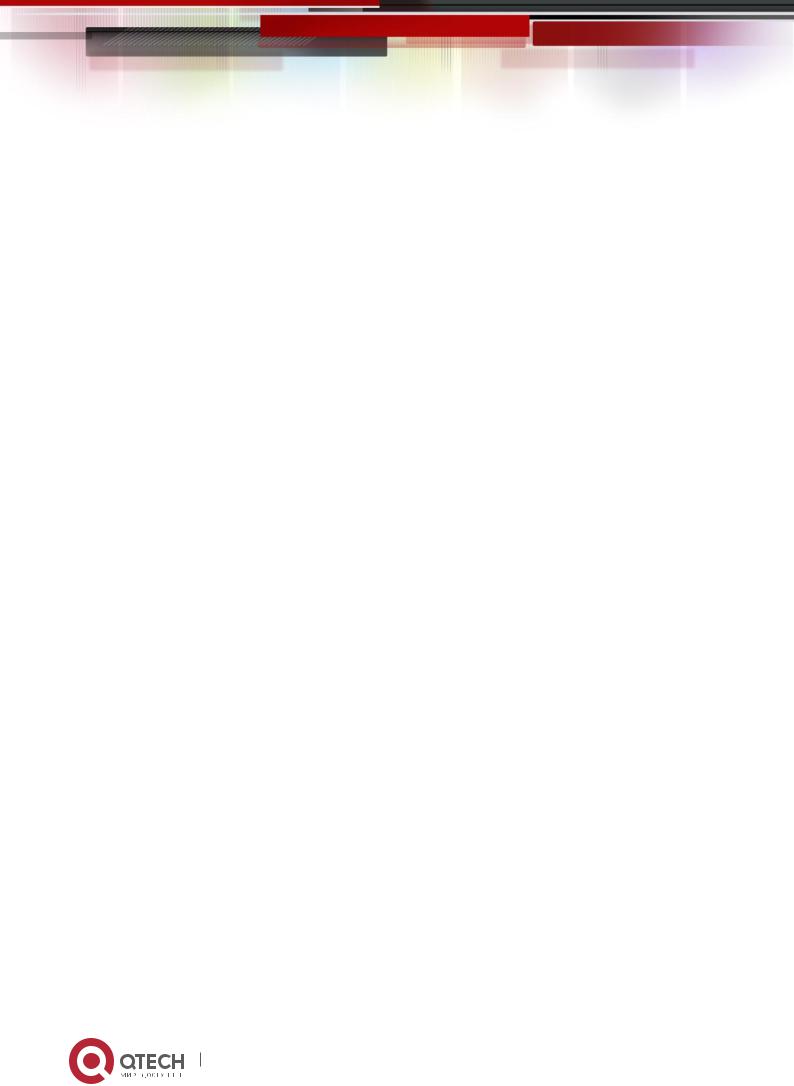
14.1.2 Функции DDM |
104 |
|
14.2 |
Список команд конфигурации DDM |
105 |
14.3 |
Примеры применения DDM |
107 |
14.4 |
Устранение неисправностей DDM |
111 |
15 LLDP-MED |
112 |
|
15.1 |
Введение в LLDP-MED |
112 |
15.2 |
Конфигурация LLDP-MED |
112 |
15.3 |
Пример настройки LLDP-MED |
114 |
15.4 |
Устранение неисправностей LLDP-MED |
117 |
16 НАСТРОЙКА BPDU-TUNNEL |
118 |
|
16.1 |
Введение в bpdu-tunnel |
118 |
16.1.1 Функции bpdu-tunnel |
118 |
|
16.1.2 Создание bpdu-tunnel |
118 |
|
16.2 |
Конфигурация bpdu-tunnel |
119 |
16.3 |
Пример bpdu-tunnel |
119 |
16.4 |
Устранение неисправностей bpdu-tunnel |
120 |
17 НАСТРОЙКА EEE ENERGY-SAVING |
121 |
|
17.1 |
Введение в EEE Energy-saving |
121 |
17.2 |
Настройка EEE Energy-saving |
121 |
17.3 |
Типичный пример EEE Energy-saving |
121 |
|
18 НАСТРОЙКА ВИРТУАЛЬНЫХ ЛОКАЛЬНЫХ СЕТЕЙ - VLAN |
122 |
|||||
|
|
18.1 Конфигурирование VLAN |
122 |
||||
|
|
18.1.1 Начальные сведения о VLAN |
122 |
||||
|
|
18.1.2 Конфигурирование VLAN |
123 |
||||
|
|
18.1.3 Типичное применение VLANа |
126 |
||||
|
|
18.1.4 Типичное применение гибридных портов |
128 |
||||
|
|
18.2 Конфигурирование туннеля Dot1Q |
129 |
||||
|
|
18.2.1 Общие сведения о туннелях Dot1q |
129 |
||||
|
|
18.2.2 Конфигурирование туннеля Dot1q |
130 |
||||
|
|
18.2.3 Типичное применение туннеля Dot1q |
131 |
||||
|
|
18.2.4 Устранение неисправностей туннеля Dot1q |
132 |
||||
|
|
18.3 Конфигурирование Selective QinQ |
132 |
||||
|
|
18.3.1 Общие сведени о Selective QinQ Общие сведени о Selective QinQ |
132 |
||||
|
|
18.3.2 Конфигурация Selective QinQ |
132 |
||||
|
|
18.3.3 Типичное применение Selective QinQ |
133 |
||||
|
|
18.3.4 Устранение неисправностей Selective QinQ |
135 |
||||
|
|
18.4 Настройка трансляции VLANов |
135 |
||||
|
|
|
|
|
|
|
|
|
|
|
|
|
|
|
|
www.qtech.ru

18.4.1 Общие сведения о трансляции VLANов |
135 |
18.4.2 Конфигурирование трансляции VLANа |
135 |
18.4.3 Типовое применение трансляции VLАNов |
136 |
18.4.4 Устранение неисправностей трансляции VLANов |
137 |
18.5 Конфигурация трансляции Multi-to-One |
137 |
18.5.1 Введение в Multi-to-One VLAN трансляцию |
137 |
18.5.2 Настройка передачи Multi-to-One VLAN |
138 |
18.5.3 Типичное применение трансляции Multi-to-One VLAN |
138 |
18.5.4 Устранение неисправностей Multi-to-One VLAN трансляции |
139 |
18.6 Конфигурирование динамических VLAN |
140 |
18.6.1 Общие сведения |
140 |
18.6.2 Конфигурирование динамических VLAN |
140 |
18.6.3 Типовое применение динамического VLANа |
142 |
18.6.4 Устранение неисправностей динамического VLANа |
144 |
18.7 Конфигурирование GVRP |
144 |
18.7.1 Общая информация о GVRP |
144 |
18.7.2 Настройка GVRP |
145 |
18.7.3 Примеры применения GVRP |
146 |
18.7.4 Устранение неисправностей GVRP |
148 |
18.8 Настройка Voice VLAN |
148 |
18.8.1 Введение |
148 |
18.8.2 Конфигурирование Voice VLAN |
148 |
18.8.3 Типовое применение Voice VLAN |
149 |
18.8.4 Устранение неисправностей Voice VLAN |
150 |
|
19 НАСТРОЙКА ТАБЛИЦЫ MAC АДРЕСОВ |
151 |
|||||
19.1 |
Общие сведения о таблице MAC адресов |
151 |
|||||
|
|
19.1.1 Получение таблицы МАС адресов |
151 |
||||
|
|
19.1.2 Пересылка или фильтрация кадров |
152 |
||||
19.2 |
Конфигурирование таблицы МАС адресов |
153 |
|||||
19.3 |
Примеры типичной конфигурации |
155 |
|||||
19.4 |
Устранение неисправностей с таблицей МАС адресов |
155 |
|||||
19.5 |
Дополнительные функции таблицы МАС адресов |
156 |
|||||
|
|
19.5.1 Привязка МАС адресов |
156 |
||||
|
|
|
19.5.1.1 Общие сведения о привязке МАС адресов |
156 |
|||
|
|
|
19.5.1.2 Настройка привязки МАС адресов |
156 |
|||
|
|
|
19.5.1.3 Устранение проблем привязки МАС адресов |
157 |
|||
19.6 |
Конфигурация уведомлений о MAC-адресах |
158 |
|||||
|
|
19.6.1 Введение в уведомления о MAC-адресах |
158 |
||||
|
|
|
|
|
|
|
|
|
|
|
|
|
|
|
|
www.qtech.ru

19.6.2 Конфигурация уведомлений о MAC-адресах |
158 |
19.6.3 Пример MAC уведомления |
159 |
19.6.4 Устранение неисправностей MAC уведомлений |
159 |
20 НАСТРОЙКА ПРОТОКОЛА MSTP |
160 |
|
20.1 |
Общие сведения о MSTP |
160 |
20.1.1 Регион MSTP |
160 |
|
|
20.1.1.1 Операции внутри одного и того же региона MSTP |
161 |
|
20.1.1.2 Операции между регионами MST |
162 |
20.1.2 Роли портов |
162 |
|
20.1.3 Балансировка нагрузки в MSTP |
162 |
|
20.2 |
Конфигурирование MSTP |
162 |
20.3 |
Пример применения MSTP |
166 |
20.4 |
Устранение неисправностей MSTP |
171 |
21 НАСТРОЙКА QOS |
172 |
|
21.1 |
Общие сведения о QoS |
172 |
21.1.1 Термины QoS |
172 |
|
21.1.2 Реализация QoS |
173 |
|
21.1.3 Базовая модель QoS |
174 |
|
21.2 |
Конфигурирование QoS |
178 |
21.3 |
Пример QoS |
181 |
21.4 |
Устранение неисправностей QoS |
184 |
22 ПЕРЕНАПРАВЛЕНИЕ ПОТОКОВ |
185 |
|
22.1 |
Общие сведения о перенаправлении потоков |
185 |
22.2 |
Конфигурирование перенаправления потоков |
185 |
22.3 |
Примеры перенаправления потоков |
186 |
22.4 |
Устранение неисправностей перенаправления потоков |
186 |
23 КОНФИГУРИРОВАНИЕ ГИБКОГО QINQ |
187 |
|
23.1 |
Общие сведения о гибком QinQ |
187 |
23.1.1 Технология QinQ |
187 |
|
23.1.2 Базовый QinQ |
187 |
|
23.1.3 Гибкий QinQ |
187 |
|
23.2 |
Настройка гибкого QinQ |
187 |
23.3 |
Пример применения гибкого QinQ |
189 |
23.4 |
Устранение неисправностей гибкого QinQ |
190 |
|
24 КОНФИГУРИРОВАНИЕ ФУНКЦИЙ 3-ГО УРОВНЯ |
192 |
||||
|
|
24.1 Интерфейс 3-го уровня |
192 |
|||
|
|
24.1.1 Начальные сведения об интерфейсах 3-го уровня |
192 |
|||
|
|
|
|
|
|
|
|
|
|
|
|
|
|
www.qtech.ru

24.1.2 Настройка интерфейса 3-го уровня |
192 |
24.2 Настройка протокола IP |
193 |
24.2.1 Введение в IPv4, IPv6 |
193 |
24.2.2 Настройка IP протокола |
195 |
24.2.2.1 Настройка адреса IPv4 |
195 |
24.2.2.2 Настройка адреса IPv6 |
195 |
24.2.3 Поиск неисправностей IPv6 |
197 |
24.3 Статический маршрут |
197 |
24.3.1 Введение в статический маршрут |
197 |
24.3.2 Введение в маршрут по умолчанию |
198 |
24.3.3 Настройка статического пути |
198 |
24.3.4 Пример конфигурации статического маршрута |
198 |
24.4 ARP |
199 |
24.4.1 Введение в ARP |
199 |
24.4.2 Список задач конфигурации ARP |
200 |
24.4.3 Поиск неисправностей ARP |
200 |
25 НАСТРОЙКА ФУНКЦИИ ПРЕДОТВРАЩЕНИЯ ARP СКАНИРОВАНИЯ |
201 |
|
25.1 |
Введение в функцию предотвращения ARP сканирования |
201 |
25.2 |
Последовательность задач конфигурации предотвращения ARP сканирования |
201 |
25.3 |
Типовые примеры предотвращения ARP сканирования |
203 |
25.4 |
Поиск неисправностей предотвращения ARP сканирования |
204 |
26 КОНФИГУРАЦИЯ ЗАЩИТЫ ОТ ПОДМЕНЫ ARP |
205 |
|
26.1 |
Обзор |
205 |
26.1.1 ARP (Address Resolution Protocol) |
205 |
|
26.1.2 Подмена ARP |
205 |
|
26.1.3 Как предотвратить подмену ARP |
205 |
|
26.2 |
Конфигурация предотвращения подмены ARP |
206 |
26.3 |
Пример предотвращения подмены ARP, ND |
207 |
|
27 НАСТРОЙКА ARP GUARD |
209 |
||||||
27.1 |
Введение в ARP GUARD |
209 |
||||||
27.2 |
Список задач конфигурации ARP GUARD |
210 |
||||||
|
28 КОНФИГУРАЦИЯ САМООБРАЩЕННОГО ARP (GRATUITOUS ARP) |
211 |
||||||
28.1 |
Введение в самообращенный ARP |
211 |
||||||
28.2 |
Список задач конфигурации самообращенного ARP |
211 |
||||||
28.3 |
Пример конфигурации самообращенного ARP |
211 |
||||||
28.4 |
Поиск неисправностей самообращенного ARP |
212 |
||||||
|
|
|
|
|
|
|
|
|
|
|
|
|
|
|
|
|
|
www.qtech.ru

29 КОНФИГУРАЦИЯ DHCP |
213 |
29.1 |
Введение DHCP |
213 |
29.2 DHCP Server Configuration |
214 |
|
29.3 |
Конфигурация DHCP ретранслятора |
216 |
29.4 |
Примеры конфигурации DHCP |
218 |
29.5 |
Поиск неисправностей DHCP |
221 |
30 КОНФИГУРАЦИЯ DHCPV6 |
223 |
|
30.1 |
Введение DHCPv6 |
223 |
30.2 |
Конфигурация DHCPv6 сервера |
224 |
30.3 |
Конфигурация DHCPv6 ретранслятора |
225 |
30.4 |
Конфигурация сервера делегации префиксов DHCPV6 |
226 |
30.5 |
Конфигурация клиента делегации префиксов DHCPv6 |
228 |
30.6 |
Примеры конфигурации DHCPv6 |
228 |
30.7 |
Поиск несиправностей DHCPv6 |
230 |
31 КОНФИГУРАЦИЯ ОПЦИИ 82 DHCP |
232 |
|
31.1 |
Введение в опцию 82 DHCP |
232 |
31.1.1 Структура сообщения опции 82 DHCP |
232 |
|
31.1.2 Механизм работы опции 82 |
233 |
|
31.2 |
Список задач конфигурации опции 82 DHCP |
233 |
31.3 |
Примеры применения опции 82 DHCP |
236 |
31.4 |
Поиск неисправностей опции 82 DHCP |
237 |
32 ОПЦИИ 60 И 43 DHCP |
239 |
|
32.1 |
Введение в опции 60 и 43 DHCP |
239 |
32.2 |
Настройка опций 60 и 43 на DHCP |
239 |
32.3 |
Пример настройки опций 60 и 43 DHCPv6 |
240 |
32.4 |
Устранение неисправностей 60 и 43 опций DHCP |
240 |
33 ОПЦИИ 37, 38 DHCPV6 |
|
241 |
|
33.1 |
Введение в опции 37, 38 DHCPv6 |
241 |
|
33.2 |
Список задач конфигурации опции 37, 38 DHCPv6 |
241 |
|
33.3 |
Примеры опицй 37, 38 DHCPv6 |
245 |
|
33.3.1 Пример опций 37, 38 |
в DHCPv6 Snooping |
245 |
|
33.3.2 Пример опций 37, 38 |
на DHCPv6 ретрансляторе |
247 |
|
33.4 |
Поиск неисправностей опций 37, 38 DHCPv6 |
248 |
|
|
34 КОНФИГУРАЦИЯ DHCP SNOOPING |
249 |
|||||
34.1 |
Введение в DHCP Snooping |
249 |
|||||
34.2 |
Последовательность задач конфигурации DHCP Snooping |
250 |
|||||
34.3 |
Типовое применение DHCP Snooping |
254 |
|||||
|
|
|
|
|
|
|
|
|
|
|
|
|
|
|
|
www.qtech.ru
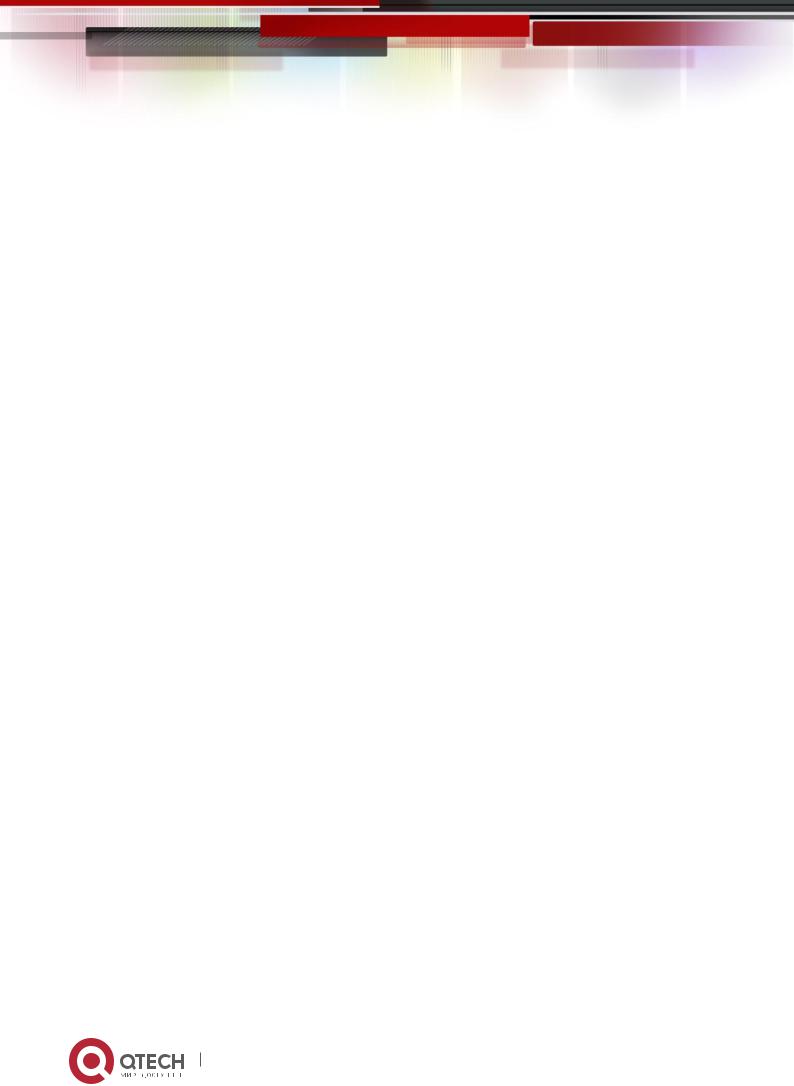
34.4 Поиск неисправностей DHCP Snooping |
255 |
34.4.1 Наблюдение и отладочная информация |
255 |
34.4.2 Помощь в поиске неисправностей |
255 |
|
35 КОНФИГУРАЦИЯ ОПЦИИ 82 DHCP |
256 |
|||||
35.1 |
Введение в опцию 82 DHCP |
256 |
|||||
|
|
35.1.1 Структура сообщения опции 82 DHCP |
256 |
||||
|
|
35.1.2 Механизм работы опции 82 |
257 |
||||
35.2 |
Список задач конфигурации опции 82 DHCP |
257 |
|||||
35.3 |
Примеры применения опции 82 DHCP |
259 |
|||||
35.4 |
Поиск неисправностей опции 82 DHCP |
260 |
|||||
|
|
|
|
|
|
|
|
|
|
|
|
|
|
|
|
www.qtech.ru

Руководство пользователя |
|
1. Управление Коммутатором |
11 |
1 УПРАВЛЕНИЕ КОММУТАТОРОМ
1.1 Варианты Управления
Для управления необходимо настроить коммутатор. Коммутатор обеспечивает два варианта управления: внеполосное (out-of-band) или внутриполосное (in-band).
1.1.1 Внеполосное управление
Внеполосное управление — это управление через консольный интерфейс. Внеполосное управление, в основном используется для начального конфигурирования коммутатора, либо когда внутриполосное управление недоступно. Например, пользователь может через консольный порт присвоить коммутатору IP-адрес для доступа по Telnet.
Процедура управления коммутатором через консольный интерфейс, описана ниже:
Шаг 1: Подключить персональный компьютер к консольному (серийному) порту коммутатора
Подключение к серийному порту
Как показано выше, серийный порт (RS-232) подключен к коммутатору через серийный кабель. В таблице ниже указаны все устройства, использующиеся в подключении.
|
Название устройства |
|
|
Описание |
|
|
|
|
|
||
|
|
|
|
|
|
Персональный |
|
|
Имеет функциональную клавиатуру и порт RS-232, с установленным |
||
компьютер (PC) |
|
|
эмулятором терминала, таким как HyperTerminal, входящий в комплект |
||
|
|
|
|
Windows 9x/NT/2000/XP. |
|
|
|
|
|
||
|
|
|
|
||
|
Кабель серийного порта |
|
|
Один конец подключается к серийному порту RS-232, а другой к порту |
|
|
|
|
|
||
|
|
|
|
консоли. |
|
|
|
|
|
|
|
Коммутатор |
|
|
Требуется работающий консольный порт. |
||
|
|
|
|
|
|
Шаг 2: Включение и настройка HyperTerminal.
После установки соединения запустите HyperTerminal, входящий в комплект Windows. Пример, приведенный ниже, основан на HyperTerminal, входящий в комплект Windows ХР.
www.qtech.ru
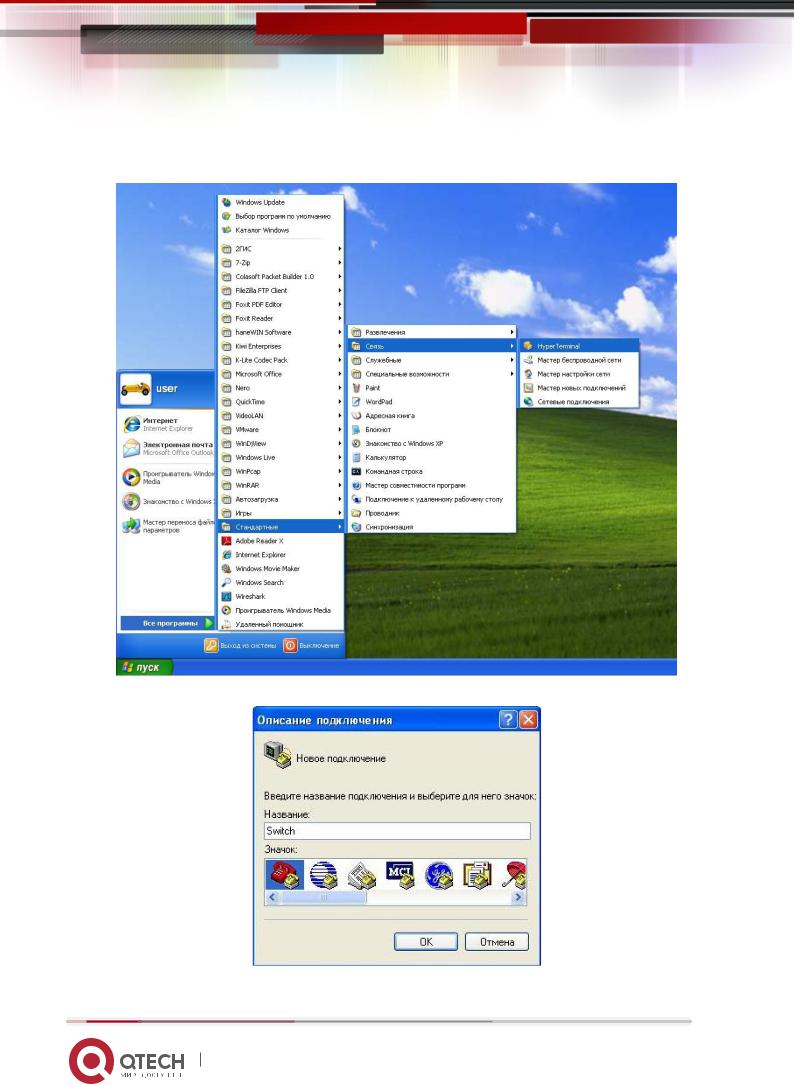
Руководство пользователя |
|
1. Управление Коммутатором |
12 |
1.Нажмите «Пуск» (Start menu) – Все программы (All Programs) – Стандартные
(Accessories) – Связь (Communication) – HyperTerminal
2.Наберите имя для запущенного HyperTerminal, например «Switch».
www.qtech.ru

Руководство пользователя |
|
1. Управление Коммутатором |
13 |
3.В выпадающем меню «Подключение» выберите серийный порт RS-232, который используется PC, например, COM1 и нажмите «OK».
4.Настройте свойства COM1 следующим образом: Выберите скорость «9600» для
«Baud rate»; «8» - для «Data bits»; «none» - для «Parity checksum»; «1» - для «stop bit»; «none» - для «traffic control»; или вы можете нажать «Restore default», а после нажать «OK».
Шаг 3: Вызов командного интерфейса (CLI) коммутатора.
Включите коммутатор, после чего в окне HyperTerminal появятся следующие сообщения (это режим конфигурации для коммутатора).
Testing RAM...
0x077C0000 RAM OK
Loading MiniBootROM...
www.qtech.ru
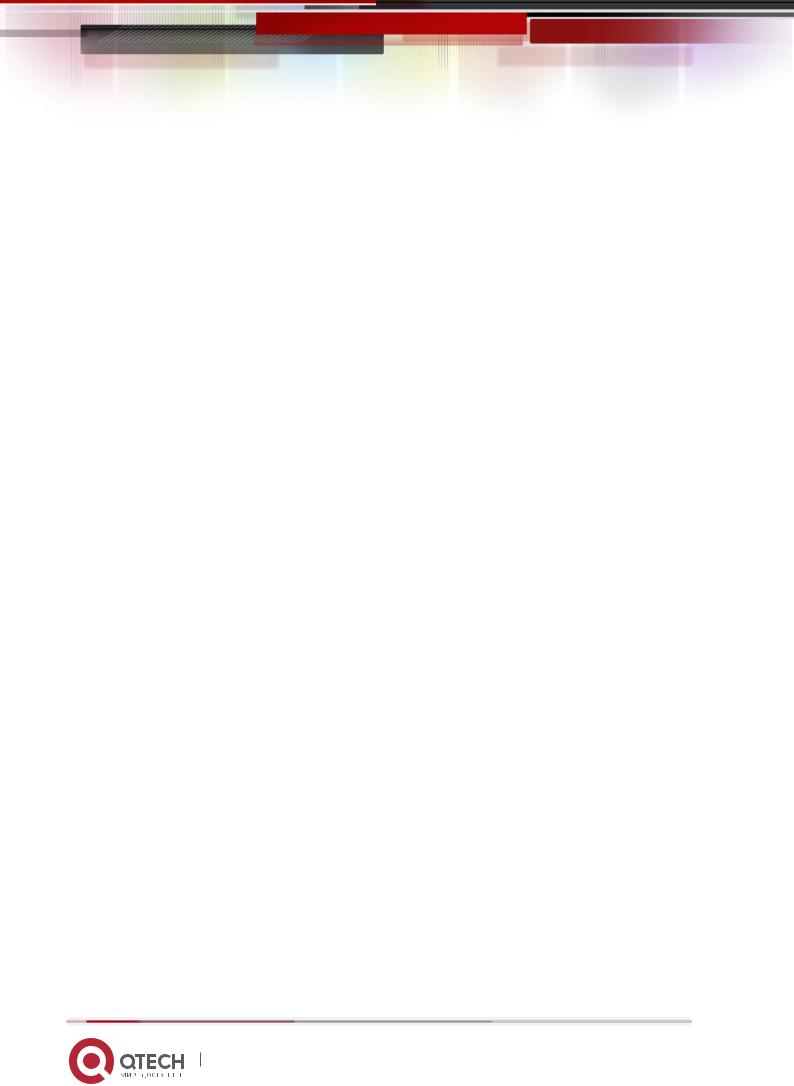
Руководство пользователя |
|
1. Управление Коммутатором |
14 |
Attaching to file system...
Loading nos.img ... done.
Booting......
Starting at 0x10000...
Attaching to file system...
……
--- Performing Power-On Self Tests (POST) ---
DRAM Test.................... |
PASS! |
|
PCI |
Device 1 Test............ |
PASS! |
FLASH Test................... |
PASS! |
|
FAN |
Test..................... |
PASS! |
Done All Pass.
------------------ DONE ---------------------
Current time is SUN JAN 01 00:00:00 2006
……
Switch>
Теперь можно вводить команды управления коммутатором. Детальное описание команд приведено в последующих главах.
1.1.2 Внутриполосное управление
Внутриполосное управление относится к управлению посредством доступа к коммутатору с использованием Telnet, или HTTP, а также SNMP. Внутриполосное управление включает функции управления коммутатора для некоторых устройств, подключенных к нему. В тех случаях, когда внутриполосное управление из-за изменений, сделанных в конфигурации коммутатора, работает со сбоями, для управления и конфигурирования коммутатора можно использовать внеполосное управление.
1.1.2.1 Управление по Telnet
Чтобы управлять коммутатором по Telnet, должны выполняться следующие условия:
1.Коммутатор должен иметь сконфигурированный IPv4/IPv6 адрес;
2.IP адрес хоста (Telnet клиент) и VLAN интерфейс коммутатора должны иметь IPv4/IPv6 адреса в одном сегменте сети;
3.Если второй пункт не может быть выполнен, Telnet клиент должен быть подключен к IPv4/IPv6 адресу коммутатора с других устройств, таких как маршрутизатор.
Коммутатор третьего уровня может быть настроен с несколькими IPv4/IPv6 адресами, метод настройки описан в посвященной этому главе. Следующий
www.qtech.ru
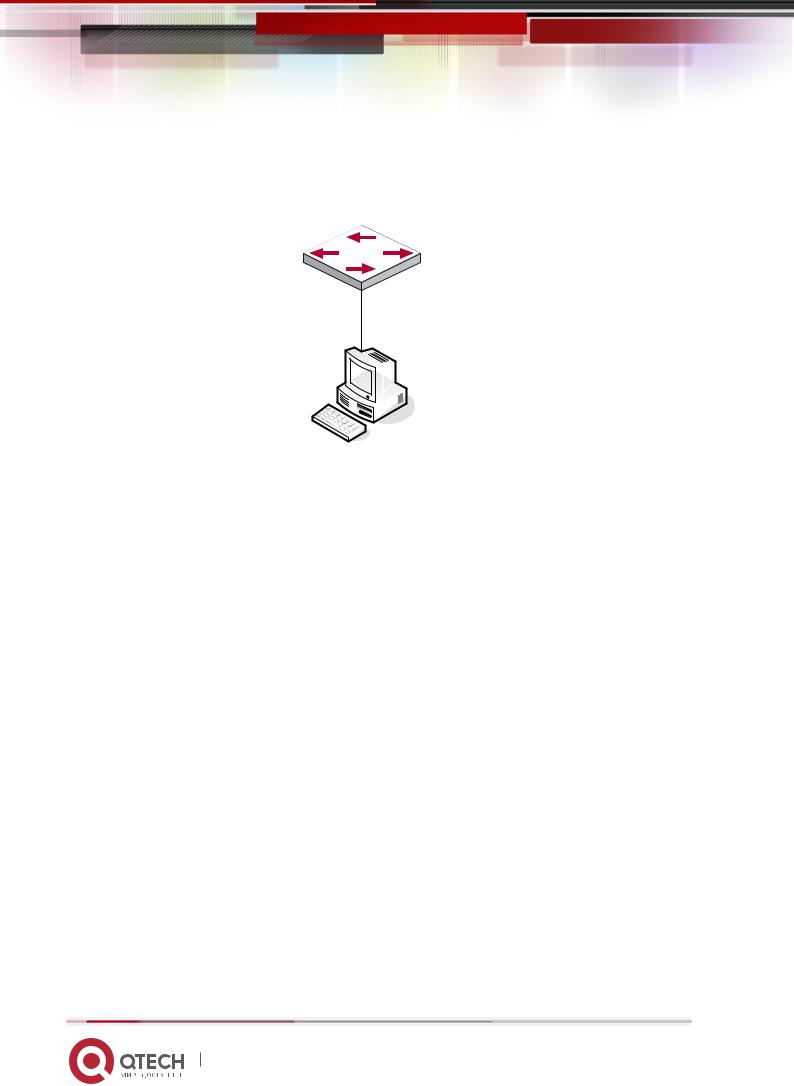
Руководство пользователя |
|
1. Управление Коммутатором |
15 |
пример описывает состояние коммутатора после поставки с заводскими настройками, где присутствует только VLAN1.
Последующие шаги описывают подключение Telnet клиента к интерфейсу VLAN1 коммутатора посредством Telnet (пример адреса IPv4):
Подключение через кабель
Управление коммутатором по Telnet
Шаг 1: Настройка IP адресов для коммутатора и запуск функции Telnet Server на коммутаторе.
Прежде всего производится настройка IP адреса хоста. Он должен быть в том же сегменте сети, что и IP адрес VLAN1 интерфейса коммутатора. Предположим, что IP адрес интерфейса VLAN1 коммутатора - 10.1.128.251/24. Тогда IP адрес хоста может быть 10.1.128.252/24. С помощью команды «ping 192.168.0.10» можно проверить, доступен коммутатор или нет.
Команды настройки IP адреса для интерфейса VLAN1 указаны ниже. Перед применением внутриполосного управления, IP-адрес коммутатора должен быть настроен посредством внеполосного управления (например, через порт Console). Команды конфигурирования следующие (далее считается, что все приглашения режима конфигурирования коммутатора начинаются со слова «switch», если отдельно не указано иное):
Switch>
Switch>enable
Switch#config Switch(config)#interface vlan 1
Switch(Config-if-Vlan1)#ip address 10.1.128.251 255.255.255.0 Switch(Config-if-Vlan1)#no shutdown
Для активации функции Telnet сервера пользователь должен включить её в режиме глобального конфигурирования, как показано ниже:
Switch>enable
Switch#config
Switch(config)# telnet-server enable
www.qtech.ru
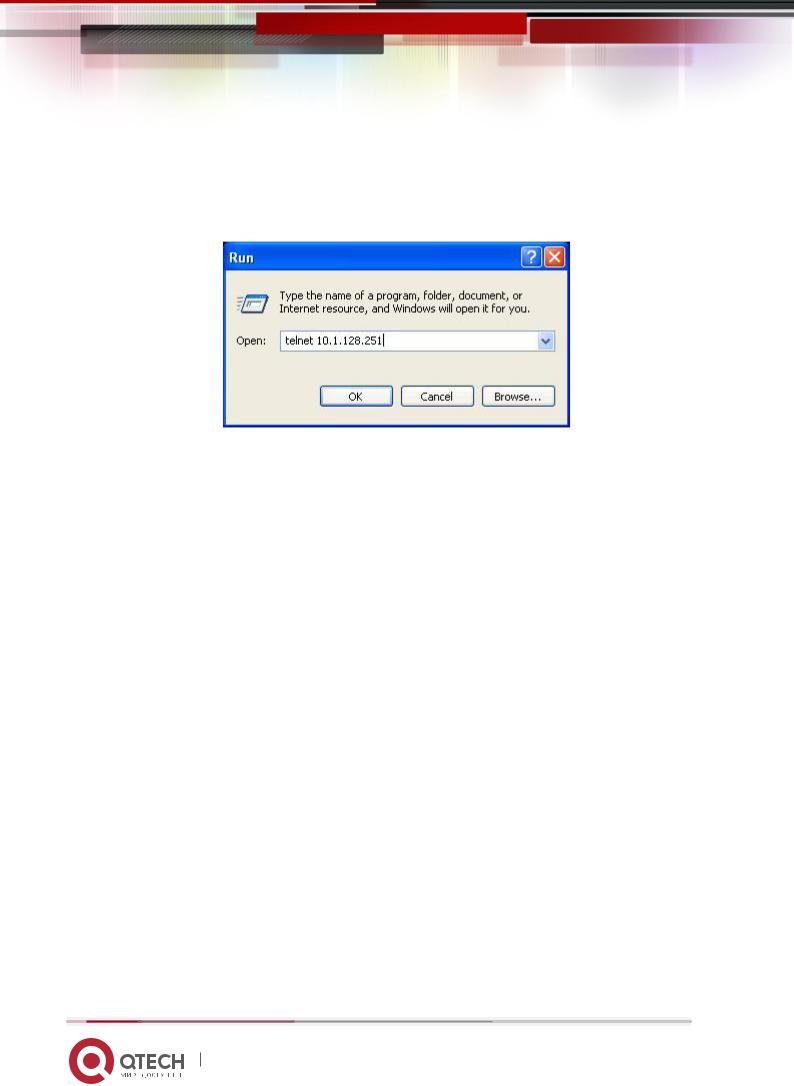
Руководство пользователя |
|
1. Управление Коммутатором |
16 |
Шаг 2: Запуск программы Telnet Client
Необходимо запустить программу Telnet клиент в Windows с указанием адреса хоста.
Запуск программы Telnet клиент в Windows.
Шаг 3: Получить доступ к коммутатору.
Для того, что бы получить доступ к конфигурации через интерфейс Telnet необходимо ввести достоверный логин (login) и пароль (password). В противном случае в доступе будет отказано. Этот метод помогает избежать неавторизованного получения доступа. Как результат, когда Telnet включен для настройки и управления коммутатора, имя пользователя (username) и пароль (password) для авторизованных пользователей должны быть настроены следующей командой: «username <username> privilege <privilege> [password (0|7) <password>]».
Для локальной аутентификации можно использовать следующую команду:
authentifcation line vty login local
Для доступа в привелигерованный режим необходимо задать уровень привилегий 15.
Допустим, авторизованный пользователь имеет имя «test» и пароль «test»; тогда процедура задания имени и пароля для доступа по Telnet:
Switch>enable
Switch#config
Switch(config)#username test privilege 15 password 0 test
Switch(config)#authentication line vty login local
После ввода имени и пароля для интерфейса конфигурирования Telnet, пользователь сможет вызвать командный интерфейс CLI настройки коммутатора. Команды, используемые в командном интерфейсе Telnet CLI, которые становятся доступны после ввода имени и пароля, — те же самые, что и в консольном интерфейсе.
www.qtech.ru
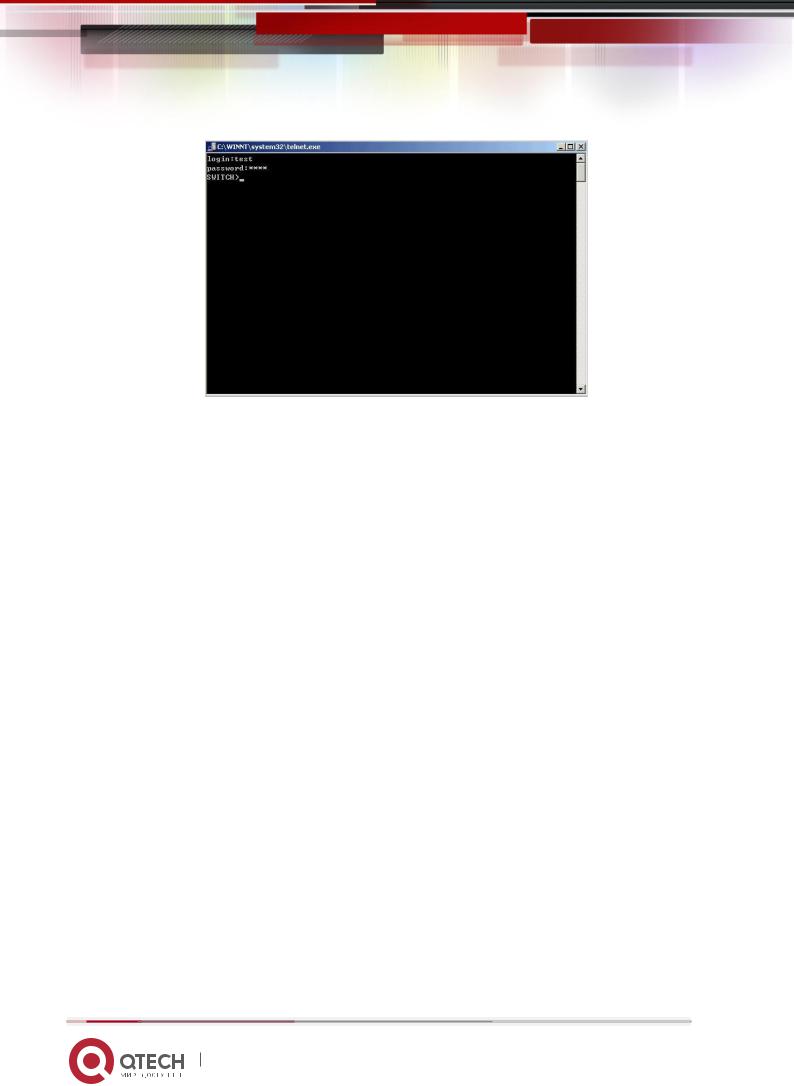
Руководство пользователя |
|
1. Управление Коммутатором |
17 |
Настройка Telnet интерфейса
1.1.2.2 Управление через HTTP
Чтобы управлять коммутатором через Web-интерфейс, должны быть выполнены следующие условия:
1.Коммутатор должен иметь сконфигурированный IPv4/IPv6 адрес.
2.IP адрес хоста (HTTP клиент) и VLAN интерфейс коммутатора должны иметь IPv4/IPv6 адреса в одном сегменте сети.
3.Если второй пункт не может быть выполнен, HTTP клиент должен быть подключен к IPv4/IPv6 адресу коммутатора с других устройств, таких, как маршрутизатор.
Как и в управлении коммутатором через Telnet, как только удается ping/ping6 хоста к IPv4/IPv6 адресам коммутатора и вводится правильный логин и пароль, появляется возможность получить доступ к коммутатору через HTTP. Ниже описан способ настройки:
Шаг 1: Настройка IP адресов для коммутатора и запуск функции HTTP сервера
О настройке IP-адреса коммутатора с помощью внеполосного управления читайте в главе о настройке Telnet управления.
Чтобы конфигурирование по Web стало возможным, нужно ввести команду ip http server в глобальном режиме конфигурирования:
Switch>enable
Switch#config
Switch(config)#ip http server
Шаг 2: Запуск Web-браузера на хосте.
Необходимо открыть Web-браузер на хосте и ввести IP адрес коммутатора, или непосредственно запустить HTTP протокол в Windows. К примеру, IP адрес коммутатора
«10.1.128.251»;
www.qtech.ru
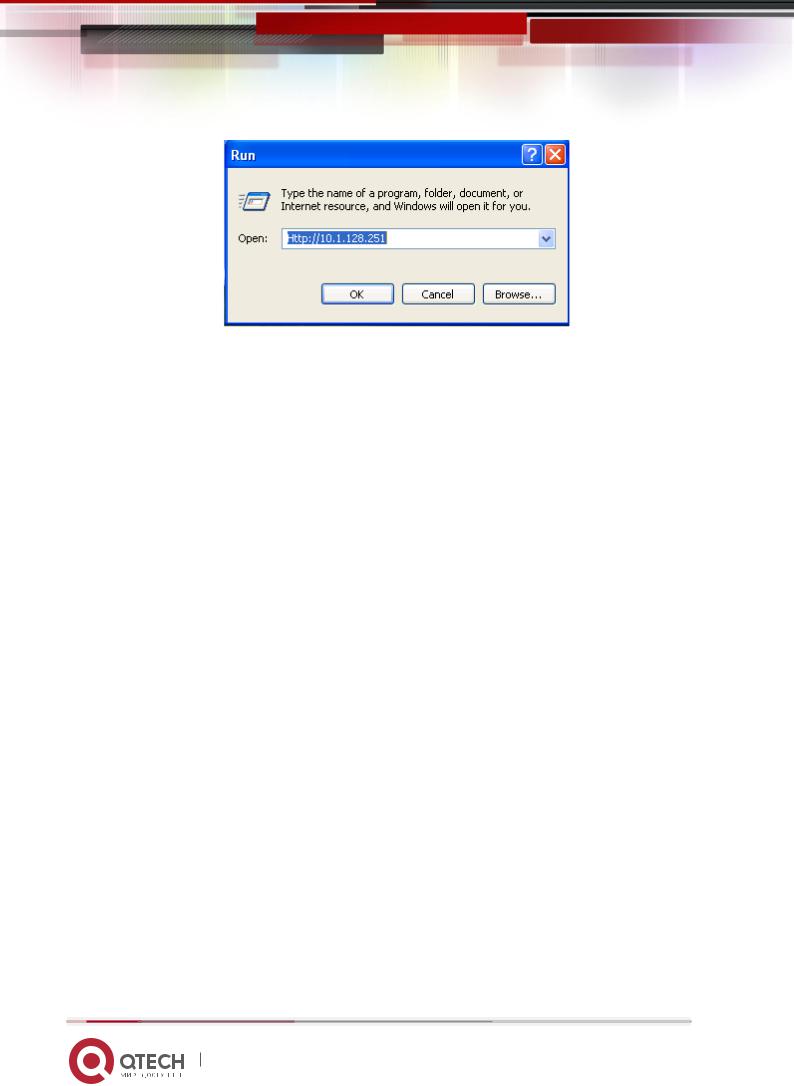
Руководство пользователя |
|
1. Управление Коммутатором |
18 |
Запуск HTTP протокола
При обращении коммутатора с IPv6 адреса рекомендуется использовать браузер Firefox версии 1.5 или позднее. Например, если адрес коммутатора 3ffe:506:1:2::3, введите адрес IPv6 коммутатора http:// [3ffe: 506:1:2:: 3]. Адрес обязательно должен быть заключен в квадратные скобки.
Шаг 3: Получение доступа к коммутатору
Для того, чтобы получить доступ к конфигурации с использованием WEB интерфейса, необходимо ввести достоверный логин (login) и пароль (password); в противном случае в доступе будет отказано. Этот метод помогает избежать неавторизованного доступа. Как результат, когда Telnet включен для настройки и управления коммутатора, имя пользователя (username) и пароль (password) для авторизованных пользователей должны быть настроены следующей командой: username <username> privilege
<privilege> [password (0|7) <password>].
Для локальной аутентификации можно использовать следующую команду:
authentication line vty login local.
Для доступа в привелигерованный режим необходимо задать уровень привилегий 15. Допустим, авторизованный пользователь имеет имя «admin» и пароль «admin», тогда процедура настройки следующая:
Switch>enable
Switch#config
Switch(config)#username admin privilege 15 password 0 admin Switch(config)#authentication line web login local
Web интерфейс входа выглядит следующим образом:
www.qtech.ru

Руководство пользователя |
|
1. Управление Коммутатором |
19 |
После ввода достоверных имени пользователя и пароля вы попадете в главное меню настройки Web интерфейса, как это показано ниже:
Примечание: при настройке коммутатора имя коммутатора пишется английскими буквами.
1.1.2.3 Управление коммутатором через сетевое управление SNMP
Необходимые требования:
1.Коммутатор должен иметь сконфигурированный IPv4/IPv6 адрес.
2.IP адрес хоста (HTTP клиент) и VLAN интерфейс коммутатора, должны иметь IPv4/IPv6 адреса в одном сегменте сети.
3.Если второй пункт не может быть выполнен, HTTP клиент должен быть подключен к IPv4/IPv6 адресу коммутатора с других устройств, таких как роутер.
www.qtech.ru

Руководство пользователя |
|
1. Управление Коммутатором |
20 |
Хост с программным обеспечением SNMP для управления сетью должен уметь пинговать IP адрес коммутатора так, чтобы при работе программного обеспечения SNMP оно было доступно для осуществления операций чтения/записи на нем. Подробности о том, как управлять коммутаторами через SNMP, не будут рассмотрены в этом руководстве, их можно найти в «SNMP Network Management Software User Manual» (Инструкция по сетевому управлению SNMP).
1.2 CLI интерфейс
Коммутатор обеспечивает три интерфейса управления для пользователя: CLI (Command Line Interface) интерфейс, web-интерфейс, сетевое управление программным обеспечением SNMP. Мы познакомим вас с CLI (Консолью), web-интерфейсом и их конфигурациями в деталях, SNMP пока не будет рассматриваться. CLI интерфейс знаком большинству пользователей. Как упомянуто выше, при управлении по независимым каналам связи и Telnet управление коммутатором осуществляется через интерфейс командной строки (CLI).
CLI интерфейс поддерживает оболочку Shell, которая состоит из набора команд конфигурации. Эти команды относятся к разным категориям в соответствии с их функциями в конфигурации коммутатора. Каждая категория представляет свой, отличный от всех, режим конфигурации.
Возможности Shell для коммутаторов описаны ниже:
Режим настройки;
Настройка синтаксиса;
Поддержка сочетания клавиш;
Справка;
Проверка ввода;
Поддержка язык нечеткой логики (Fuzzy math).
1.2.1 Режим настройки
www.qtech.ru
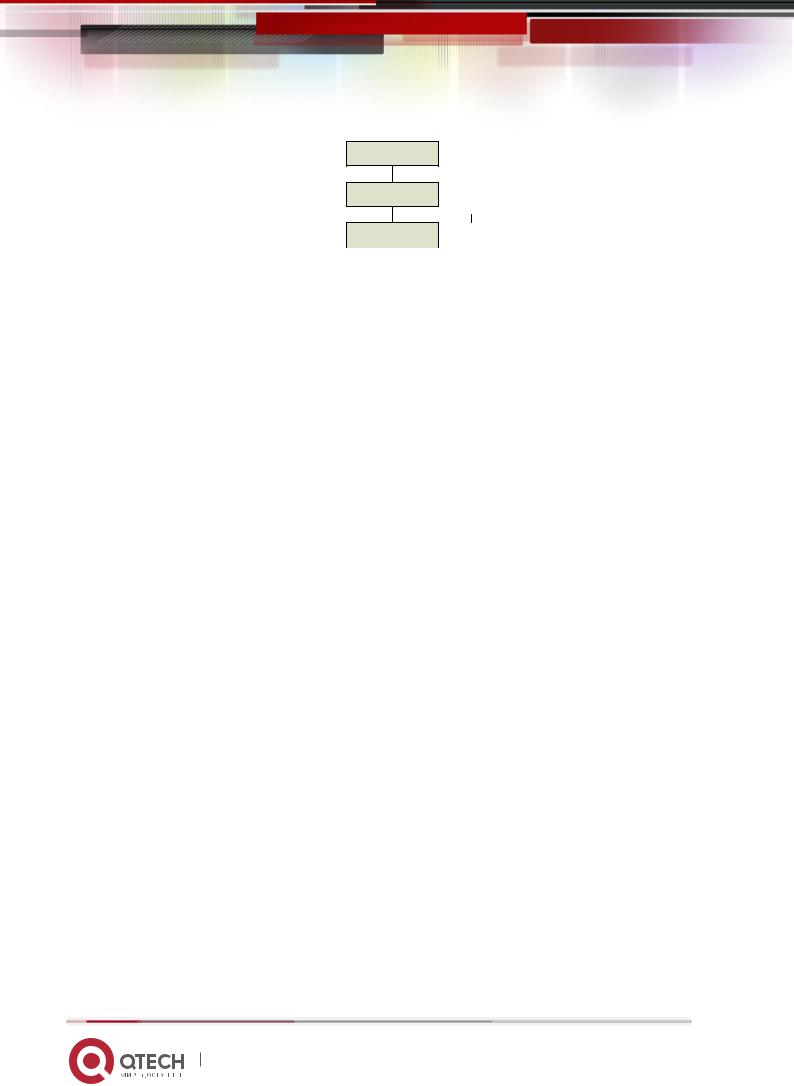
Руководство пользователя |
|
1. Управление Коммутатором |
21 |
User Mode
Admin Mode
Global Mode
|
|
|
|
|
|
|
|
|
|
|
|
|
|
|
|
|
|
|
|
|
|
|
|
|
|
|
|
|
|
Interface Mode |
|
Vlan Mode |
|
DHCP address pool Configuration Mode |
|
Route configuration Mode |
|
ACL configuration Mode |
||||||
|
|
|
|
|
|
|
|
|
|
|
|
|
|
|
Режимы настройки Shell
1.2.1.1 Режим пользователя
При входе в командную строку в первую очередь пользователь оказывается в режиме пользователя. Если он входит в качестве обычного пользователя, который стоит по умолчанию, тогда в строке отображается «Switch>», где символ «>» является запросом для режима пользователя. Когда команда выхода запускается под режимом администратора, она будет также возвращена в режим пользователя.
В режиме пользователя, без дополнительных настроек, пользователю доступны только запросы, например, время или информация о версии коммутатора.
1.2.1.2 Режим администратора
Для того, чтобы попасть в режим Администратора (привилегированный) существует несколько способов: вход с использованием в качестве имени пользователя «Admin»; ввод команды «enable» из непривилегированного (пользовательского) интерфейса; при этом необходимо будет ввести пароль администратора (если установлен). При работе в режиме администратора приглашение командной строки коммутатора будет выглядеть как «Switch#». Коммутатор также поддерживает комбинацию клавиш «Ctrl + Z», что позволяет простым способом выйти в режим администратора из любого режима конфигурации (за исключением пользовательского).
При работе с привилегиями администратора пользователь может давать команды на вывод конфигурационной информации, состояния соединения и статистической информации обо всех портах. Также пользователь может перейти в режим глобального конфигурирования и изменить любую часть конфигурации коммутатора. Поэтому определение пароля для доступа к привилегированному режиму является обязательным для предотвращения неавторизованного доступа и злонамеренного изменения конфигурации коммутатора.
www.qtech.ru
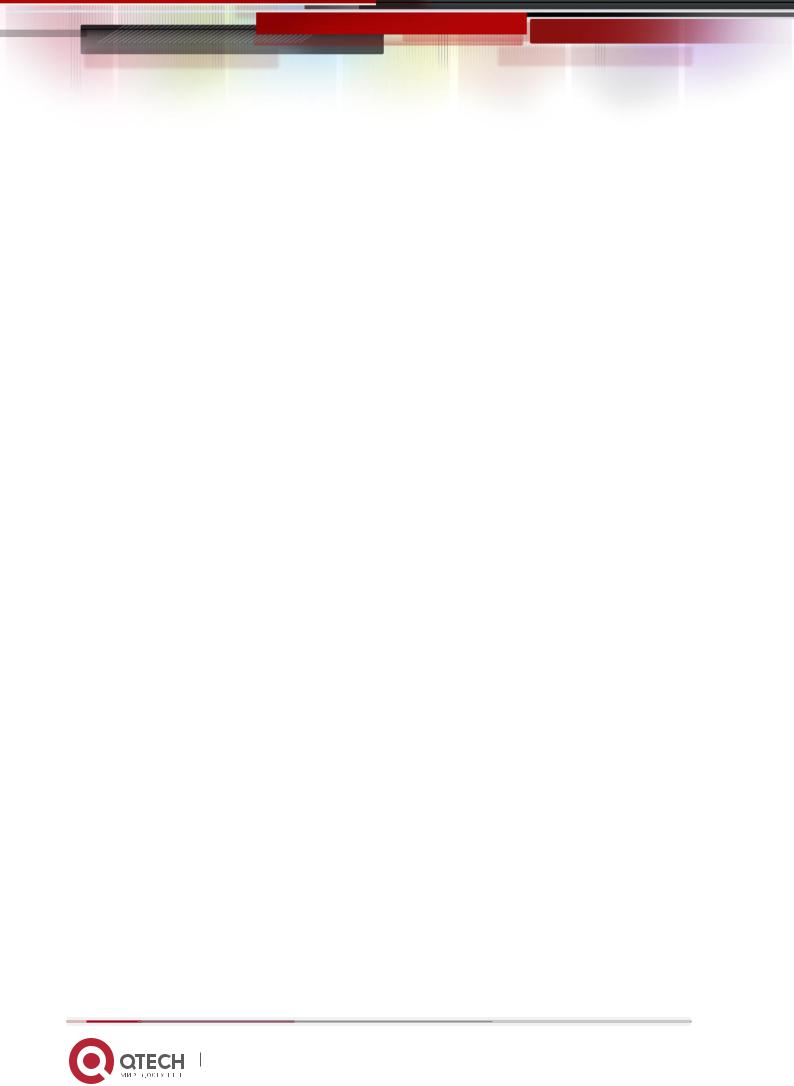
Руководство пользователя |
|
1. Управление Коммутатором |
22 |
1.2.1.3 Режим глобального конфигурирования
Наберите команду «Switch#config» в режиме администратора для того, чтобы войти в режим глобального конфигурирования. Используйте команду выхода в соответствии с другими режимами конфигурации, такими, как режим порта, VLAN режим, вернутся в режим глобального конфигурирования. Пользователь может выполнять глобальные настройки конфигурации в этом режиме, такие как настройка таблиц MAC-адресов, зеркалирование портов, создание VLAN, запуск IGMP Snooping и STP, и т. д. Также пользователь может войти в режим конфигурирования порта для настройки всех интерфейсов.
1.2.1.4 Режим конфигурирования интерфейса
Использование команды интерфейса в режиме глобального конфигурирования позволяет входить в режим конфигурирования указанного интерфейса. Коммутатор поддерживает три типа интерфейсов: 1. VLAN; 2. Ethernet порт; 3. Порт-канал, соответствующие трем режимам конфигурации интерфейса.
|
Тип |
|
|
Команда |
|
|
|
Действие команды |
|
|
Выход |
|
||
|
|
|
|
|
|
|
|
|
||||||
|
Интерфейса |
|
|
|
|
|
|
|
|
|
|
|
|
|
|
|
|
|
|
|
|
|
|
|
|
|
|
|
|
|
|
|
|
|
|
|
|
|
|
|
|
|
|
|
VLAN |
|
|
Наберите |
команду |
|
|
Настройка IP |
адресов |
|
Используйте команду |
|
|||
|
|
|
|
interface vlan <Vlan-id> |
|
|
коммутатора и т.д. |
|
exit для возвращения |
|
||||
|
|
|
|
в режиме |
глобального |
|
|
|
|
|
|
в глобальный режим. |
|
|
|
|
|
|
конфигурирования. |
|
|
|
|
|
|
|
|
|
|
|
|
|
|
|
|
|
|
|
|
|
|
|
||
|
Ethernet порт |
|
|
Наберите |
команду |
|
|
Настройка |
|
|
|
Используйте команду |
|
|
|
|
|
|
interface |
ethernet |
|
|
поддерживаемого |
|
|
exit для возвращения |
|
||
|
|
|
|
|
|
|
|
|||||||
|
|
|
|
<interface-list> |
в |
|
|
дуплексного |
режима, |
|
|
в глобальный режим. |
|
|
|
|
|
|
режиме |
глобального |
|
|
скорости Ethernet порта |
|
|
|
|
||
|
|
|
|
конфигурирования. |
|
|
|
и т.п. |
|
|
|
|
|
|
|
|
|
|
|
|
|
|
|
|
|
|
|||
Порт-канал |
|
|
Наберите |
команду |
|
|
Конфигурирование |
|
Используйте команду |
|
||||
|
|
|
|
interface |
port-channel |
|
|
порт-канала: |
|
|
|
exit для возвращения |
|
|
|
|
|
|
<port-channel-number> |
|
|
|
дуплексный |
режим, |
|
в глобальный режим. |
|
||
|
|
|
|
в режиме |
глобального |
|
|
скорость и т.д. |
|
|
|
|
|
|
|
|
|
|
конфигурирования. |
|
|
|
|
|
|
|
|
|
|
|
|
|
|
|
|
|
|
|
|
|
|
|
|
|
1.2.1.5 Режим VLAN
Использование команды <vlan-id> в режиме глобального конфигурирования, помогает войти в соответствующий режим конфигурирования VLAN. В этом режиме администратор может настраивать все порты пользователей соответствующего VLAN. Выполните команду выхода, чтобы выйти из режима VLAN в режим глобального конфигурирования.
www.qtech.ru

Руководство пользователя |
|
1. Управление Коммутатором |
23 |
1.2.1.6 Режим DHCP Address Pool
Введите команду ip dhcp pool <name> в режиме глобального конфигурирования для входа в режим DHCP Address Pool. Приглашение этого режима «Switch(Config-<name>- dhcp)#». В этом режиме происходит конфигурирование DHCP Address Pool. Выполните команду выхода, чтобы выйти из режима конфигурирования DHCP Address Pool в режим глобального конфигурирования.
1.2.1.7 ACL режим
Тип ACL |
|
Команда |
|
|
|
Действие команды |
|
Выход |
|
|
|
|
|
|
|
|
|
|
|
|
|
|
|
Стандартный |
|
Наберите |
команду |
ip |
|
Настройка |
|
|
Используйте |
|
|
режим IP ACL |
|
access-list |
standard |
в |
|
параметров |
для |
|
команду |
exit |
для |
|
|
режиме |
глобального |
|
стандартного режима |
|
возвращения |
в |
|||
|
|
конфигурирования . |
|
|
IP ACL |
|
|
глобальный режим. |
|||
|
|
|
|
|
|
|
|
|
|
|
|
Расширенный |
|
Наберите |
команду |
ip |
|
Настройка |
|
|
Используйте |
|
|
режим IP ACL |
|
access-list |
extended |
в |
|
параметров |
для |
|
команду |
exit |
для |
|
|
режиме |
глобального |
|
расширенного |
|
|
возвращения |
в |
||
|
|
|
|
|
|||||||
|
|
конфигурирования . |
|
|
режима IP ACL |
|
|
глобальный режим. |
|||
|
|
|
|
|
|
|
|
|
|
|
|
1.2.2 Настройка синтаксиса
Коммутатор различает множество команд конфигурации. Несмотря на то, что все команды разные, необходимо соблюдать синтаксис их написания. Общий формат команды коммутатора приведен ниже:
cmdtxt <variable> {enum1 | … | enumN } [option1 | … | optionN]
Расшифровка: cmdtxt жирным шрифтом указывает на ключевое слово команды; <variable> указывает на изменяемый параметр; {enum1 | … | enumN} означает обязательный параметр, который должен быть выбран из набора параметров enum1~enumN, а в квадратные скобки « []» [option1 | … | optionN] заключают необязательный параметр. В этом случае в командной строке может быть комбинация
«<>», «{}» и «[]» например: [<variable>], {enum1 <variable>| enum2}, [option1 [option2]], и так далее.
Вот примеры некоторых актуальных команды конфигурации:
•show version, параметры не требуется. Это команда, состоящая только из
ключевых слов и без параметров;
•vlan <vlan-id>, необходим ввод значения параметров после ключевого
слова.
•firewall {enable | disable}, этой командой пользователь может включить
или выключить брандмауэр, следует лишь выбрать нужный параметр.
www.qtech.ru

Руководство пользователя |
|
1. Управление Коммутатором |
24 |
•snmp-server community {ro | rw} <string>, ниже приведены возможные
варианты:
snmp-server community ro <string> snmp-server community rw <string>
1.2.3 Сочетания клавиш
Коммутатор поддерживает множество сочетаний клавиш для облегчения ввода конфигурации пользователем. Если командная строка не признает нажатия вверх и вниз, то вместо них могут быть использованы «Ctrl + P» и «Ctrl + N».
|
Клавиша (и) |
|
|
Функция |
|
||
|
|
|
|
||||
|
|
|
|
|
|
|
|
Back Space |
|
|
Удалить символ перед курсором. Курсор перемещается назад. |
||||
|
|
|
|
|
|
||
|
Вверх « ↑» |
|
|
Показать предыдущую введенную команду. Отображение до десяти |
|
||
|
|
|
|
недавно набранных команд. |
|
|
|
|
|
|
|
|
|
|
|
|
|
|
|
|
|
|
|
Вниз « ↓» |
|
|
Показать следующую введенную команду. При использовании клавиши |
||||
|
|
|
|
вверх « ↑» , вы получаете ранее введенные команды, при |
|||
|
|
|
|
использовании клавиши вниз « ↓» , вы возвращаетесь к следующей |
|||
|
|
|
|
команде. |
|
|
|
|
|
|
|
|
|
||
|
Влево « ←» |
|
|
Курсор перемещается на один |
|
Вы можете использовать клавиши |
|
|
|
|
|
символ влево. |
|
влево « ←» и вправо « →» для |
|
|
|
|
|
||||
|
|
|
|
|
|
изменения введенных команд. |
|
Вправо» →» |
|
|
Курсор перемещается на один |
|
|
||
|
|
|
|
|
|||
|
|
|
|
символ вправо. |
|
|
|
|
|
|
|
|
|||
|
Ctrl +p |
|
|
Такая же, как и у клавиши вверх « ↑» . |
|
||
|
|
|
|
|
|
||
Ctrl +n |
|
|
Такая же, как и у клавиши вниз « ↓» . |
||||
|
|
|
|
||||
|
Ctrl +b |
|
|
Такая же, как и у клавиши влево « ←» . |
|
||
|
|
|
|
|
|
||
Ctrl +f |
|
|
Такая же, как и у клавиши вправо « →» . |
||||
|
|
|
|
||||
|
Ctrl +z |
|
|
Вернуться в Режим администратора непосредственно из других режимов |
|
||
|
|
|
|
настройки (за исключением пользовательского режима) |
|
||
|
|
|
|
||||
|
|
|
|
|
|
|
|
Ctrl +c |
|
|
Остановка непрерывных процессов команд, таких, как пинг и т.д. |
||||
|
|
|
|
||||
|
Tab |
|
|
В процессе ввода команды «Tab» может быть использован для ее |
|
||
|
|
|
|
завершения, если нет ошибок. |
|
|
|
|
|
|
|
|
|
|
|
|
|
|
|
|
|
|
|
1.2.4 Справка
Существуют два способа получить доступ к справочной информации: Командами «help»
и «?».
www.qtech.ru
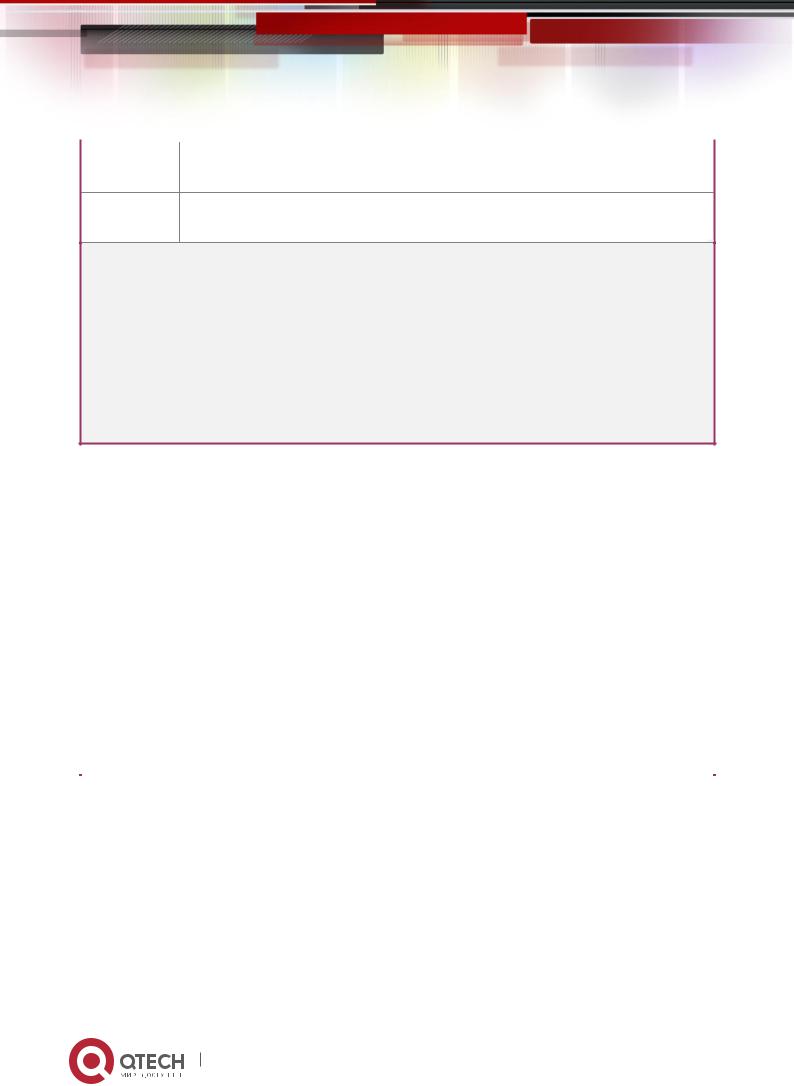
|
Руководство пользователя |
|
|
|
|
1. Управление Коммутатором |
25 |
|
|
|
|
|
|
|
|
Доступ к |
Использование и функции |
|
|
|
справке |
|
|
|
|
|
|
|
|
Help Под любой командной строкой введите «help» и нажмите Enter. Вы получите краткое описание из справочной системы.
« ?» 1. Под любой командной строкой введите "?", чтобы получить список команд для текущего режима с кратким описанием.
2.Введите «?» после команды. Если позиция должна быть параметром, описание этого параметра типа, масштаба и т.д., будут отображены, если позиция должна быть ключевым словом, то будет отображен набор ключевых слов с кратким описанием, если вышло «<cr>», то команда введена полностью, нажмите клавишу Enter, чтобы выполнить команду.
3.Введите «?» сразу после строки. Это покажет все команды, которые начинаются с этой строки.
1.2.5Проверка ввода
1.2.5.1 Отображаемая информация: успешное выполнение (successfull)
Все команды, вводимые через клавиатуру, проходят проверку синтаксиса в Shell. Ничего не будет отображаться, если пользователь ввел правильные команды при соответствующих режимах, что привело к их успешному выполнению.
1.2.5.2 Отображаемая информация: ошибочный ввод (error)
|
|
|
Отображаемое сообщение ошибки |
|
|
|
Пояснение |
|
||||
|
|
|
|
|
|
|
||||||
|
|
|
|
|
|
|
|
|||||
|
|
Unrecognized command |
or illegal |
|
Введенной команды не существует или есть |
|||||||
|
|
parameter! |
|
|
|
|
ошибка в параметре масштаба, типа или формата. |
|||||
|
|
|
|
|
|
|
|
|||||
|
|
Ambiguous command |
|
|
|
|
Доступно по крайней мере две интерпретации |
|
||||
|
|
|
|
|
|
|
|
|
смысла на основе введенного текста. |
|
||
|
|
|
|
|
|
|
|
|
||||
|
|
|
|
|
|
|||||||
|
|
Invalid command or parameter |
|
Команда существует (признается), но задан |
||||||||
|
|
|
|
|
|
|
|
|
неправильный параметр. |
|||
|
|
|
|
|
||||||||
|
|
This command is not exist in current |
|
|
Команда существует (признается), но не может |
|
||||||
|
|
mode |
|
|
|
|
быть использована в данном режиме. |
|
||||
|
|
|
|
|
|
|
|
|||||
|
|
Please configure precursor |
command |
|
Команда существует (признается), но отсутствует |
|||||||
|
|
"*" at first! |
|
|
|
|
условие команды. |
|||||
|
|
|
|
|
||||||||
|
|
syntax error : missing '"' before the end |
|
|
Ошибка синтаксиса: кавычки не могут |
|
||||||
|
|
of command line! |
|
|
|
|
использоваться в паре. |
|
||||
|
|
|
|
|
|
|
|
|
|
|
|
|
|
|
|
|
|
|
|
|
|
|
|
|
|
|
|
|
|
|
|
|
|
|
|
|
|
|
www.qtech.ru
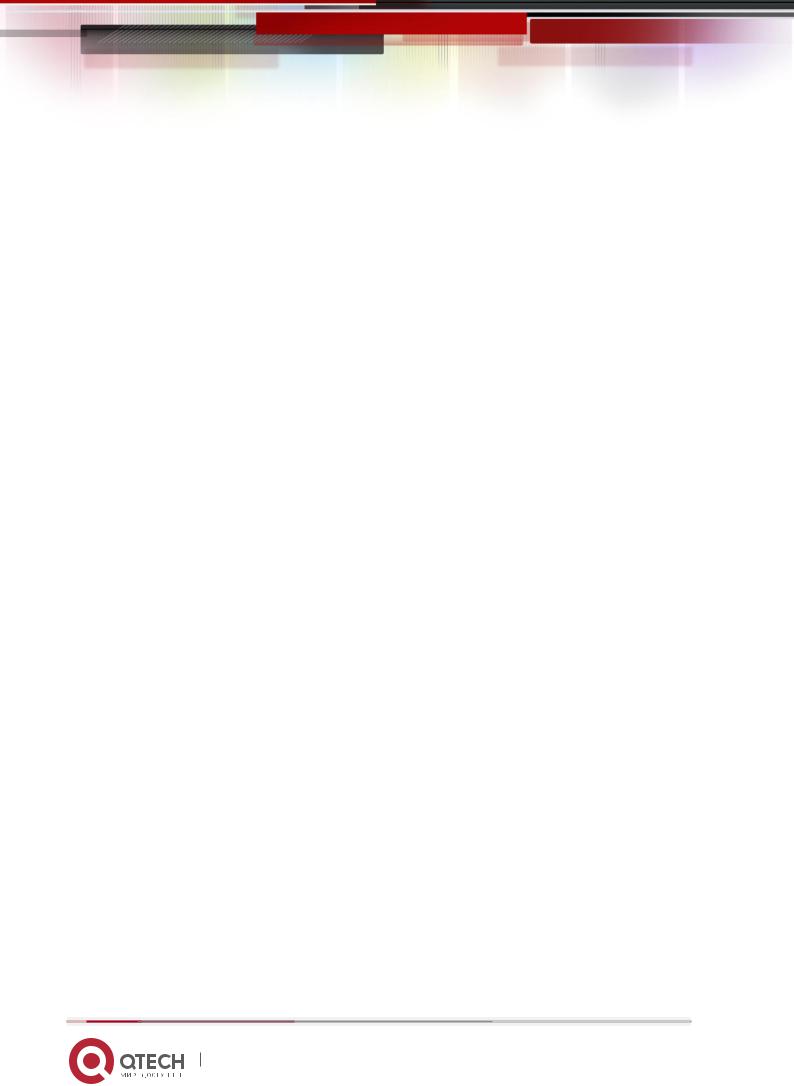
Руководство пользователя |
|
1. Управление Коммутатором |
26 |
1.2.6 Поддержка языка нечеткой логики (Fuzzy math)
Shell на коммутаторе имеет поддержку языка нечеткой логики в поиске команд и ключевых слов. Shell будет распознавать команды и ключевые слова в том случае, если введенная строка не вызывает никаких конфликтов.
Например:
1.Команда «show interface ethernet status», будет работать даже в том случае, если
набрать «sh in ethernet status».
2.Однако, при наборе команды «show running-config» как «show r» система сообщит «> Ambiguous command!», т.к. Shell будет не в состоянии определить, что имелось ввиду «show radius» или «show running-config». Таким образом, Shell сможет правильно распознать команду, только если будет набрано « sh ru» .
www.qtech.ru

Руководство пользователя |
|
2. Основные настройки коммутатора |
27 |
2 ОСНОВНЫЕ НАСТРОЙКИ КОММУТАТОРА
2.1 Основные настройки
Основные настройки коммутатора включают в себя команды для входа и выхода из режима администратора, команды для входа и выхода из режима конфигурирования интерфейса, для настройки и отображения времени в коммутаторе, отображения информации о версии системы коммутатора и так далее.
|
|
|
|
Команда |
|
|
|
Пояснение |
|
|||
|
|
|
|
|
|
|
|
|||||
|
|
|
|
|
|
|
|
|
|
|||
|
|
|
|
|
Обычный пользовательский режим/ Режим администратора |
|||||||
|
|
|
|
|
|
|||||||
|
|
|
Enable [<1-15>] |
|
|
Пользователь использует команду enable для того чтобы войти в |
|
|||||
|
|
|
disable |
|
|
режим администратора. А команду disable для выхода из него. |
|
|||||
|
|
|
|
|
|
|
|
|
|
|||
|
|
|
|
|
|
|
|
|
|
|
|
|
|
|
|
|
|
|
|
|
|
Режим администратора |
|||
|
|
|
|
|
|
|||||||
|
|
|
config [terminal] |
|
|
Входит в режим глобального конфигурирования из режима |
|
|||||
|
|
|
|
|
|
|
|
администратора. |
|
|||
|
|
|
|
|
|
|
|
|||||
|
|
|
|
|
|
|
|
|
|
|
||
|
|
|
|
|
|
|
|
|
Различные режимы |
|||
|
|
|
|
|
|
|||||||
|
|
|
exit |
|
|
Выход из текущего режима и вход в предыдущий режим, |
|
|||||
|
|
|
|
|
|
|
|
например если применить эту команду в режиме глобального |
|
|||
|
|
|
|
|
|
|
|
|||||
|
|
|
|
|
|
|
|
|||||
|
|
|
|
|
|
|
|
конфигурирования, то она вернет вас в режим администратора, |
|
|||
|
|
|
|
|
|
|
|
если набрать еще раз (уже находясь в режиме администратора) |
|
|||
|
|
|
|
|
|
|
|
то попадете в пользовательский режим. |
|
|||
|
|
|
|
|
|
|||||||
|
|
show privilege |
|
Показывает привилегии для определенных пользователей |
||||||||
|
|
|
|
|
|
|
|
|||||
|
|
|
|
|
Расширенный пользовательский режим/ Режим администратора |
|
||||||
|
|
|
|
|
|
|
||||||
|
|
end |
|
Выходит из текущего режима и возвращается в режим |
||||||||
|
|
|
|
|
|
|
|
администратора, только когда пользователь находиться не в |
||||
|
|
|
|
|
|
|
|
пользовательском/администраторском режимах. |
||||
|
|
|
|
|
|
|
|
|
|
|||
|
|
|
|
|
|
|
|
|
Режим администратора |
|
||
|
|
|
|
|
|
|
||||||
|
|
clock set <HH:MM:SS> |
|
Установка даты и времени. |
||||||||
|
|
[YYYY.MM.DD] |
|
|
|
|
|
|
||||
|
|
|
|
|
||||||||
|
|
|
show version |
|
|
Отображение версии коммутатора. |
|
|||||
|
|
|
|
|
|
|
|
|||||
|
|
set default |
|
Возвращает заводские настройки. |
||||||||
|
|
|
|
|
||||||||
|
|
|
write |
|
|
Сохраняет текущую конфигурацию на Flash-память. |
|
|||||
|
|
|
|
|
|
|
|
|||||
|
|
reload |
|
Перезагрузка коммутатора. |
||||||||
|
|
|
|
|
||||||||
|
|
|
show cpu usage |
|
|
Показывает степень использования CPU. |
|
|||||
|
|
|
|
|
|
|
|
|
|
|
|
|
|
|
|
|
|
|
|
|
|
|
|
|
|
|
|
|
|
|
|
|
|
|
|
|
|
|
www.qtech.ru
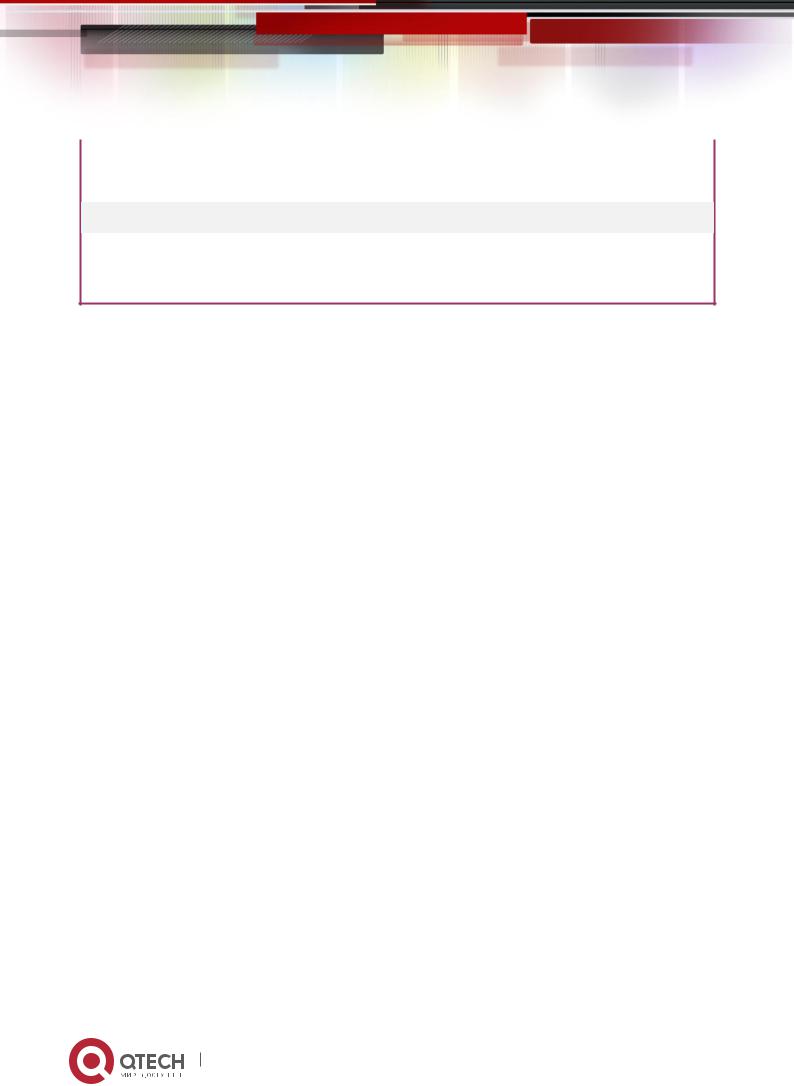
|
Руководство пользователя |
|
|
|
|
2. Основные настройки коммутатора |
28 |
|
|
|
|
|
|
|
|
show cpu utilization |
Показывает текущую скорость загрузки процессора. |
|
|
|
|
|
|
|
|
show memory usage |
Показывает степень использования памяти. |
|
|
|
|
|
|
|
Режим глобального конфигурирования
banner motd <LINE> |
Настройка |
отображаемой |
информации |
при |
успешной |
no banner motd |
авторизаци |
пользователя |
через Telnet |
или |
консольное |
соединение. |
|
|
|
|
|
|
|
|
|
|
|
|
|
|
|
|
|
2.2 Управление Telnet
2.2.1 Telnet
2.2.1.1 Введение в Telnet
Telnet это простой протокол удаленного доступа для дистанционного входа. Используя Telnet, пользователь может дистанционно войти на хост, используя его IP адрес или имя. Telnet может посылать нажатия клавиш удаленному хосту и выводить данные на экран пользователя, используя протокол TCP. Это прозрачная процедура, так как кажется, что пользовательские клавиатура и монитор подключены к удаленному узлу напрямую.
Telnet использует клиент-серверный режим, локальная система выступает в роли Telnet клиента, а удаленный хост - Telnet сервера. Коммутатор может быть как Telnet сервером, так и Telnet клиентом.
Когда коммутатор используется как Telnet сервер, пользователь может использовать Telnet клиентские программы, включенные в ОС Windows или другие операционные системы для входа в коммутатор, как описано выше в разделе «управление по независимым каналам связи». Как Telnet сервер коммутатор позволяет до 5 клиентам Telnet подключение используя протокол TCP.
Также коммутатор работая как Telnet клиент, позволяет пользователю войти в другие удаленные хосты. Коммутатор может установить TCP-подключение только к одному удаленному хосту. Если появиться необходимость соединения с другим удаленным хостом, текущие соединения TCP должны быть разорваны.
2.2.1.2 Команды конфигурирования Telnet
1.Настройка Telnet сервера;
2.Использование Telnet для удаленного доступа к коммутатору.
1. Настройка Telnet сервера
|
|
|
|
|
Команда |
|
|
Описание |
|
|
|
|
|
|
|
|
|
|
|||
|
|
|
|
|
|
|
|
|
||
|
|
|
|
|
Режим глобального конфигурирования |
|||||
|
|
|
|
|
||||||
|
|
telnet-server enable |
|
Активирует функцию Telnet сервера на |
|
|||||
|
|
|
|
|
|
|
|
|
|
|
|
|
|
|
|
|
|
|
|
|
|
|
|
|
|
|
|
|
|
|
|
|
www.qtech.ru

|
|
Руководство пользователя |
|
|
|
|
|
|
|
|
|
|
|||
|
|
2. Основные настройки коммутатора |
|
|
|
|
|
|
|
29 |
|
||||
|
|
|
|
|
|
|
|
|
|
||||||
|
|
|
no telnet-server enable |
|
|
коммутаторе, |
команда |
« |
no» |
|
|||||
|
|
|
|
|
|
|
|
деактивирует эту функцию. |
|
|
|
|
|||
|
|
|
|
|
|
|
|||||||||
|
|
username <user-name> [privilege <privilege>] |
|
|
Настраивает имя пользователя и пароль |
||||||||||
|
|
[password [0 | 7] <password>] |
|
|
для доступа по Telnet . Команда « no» |
||||||||||
|
|
no username <username> |
|
|
удаляет данные авторизации выбранного |
||||||||||
|
|
|
|
пользователя. |
|
|
|
|
|
||||||
|
|
|
|
|
|
|
|
|
|
|
|
|
|||
|
|
|
|
|
|
|
|
||||||||
|
|
aaa authorization config-commands |
|
|
Включение/отключение |
|
функции |
||||||||
|
|
no aaa authorization config-commands |
|
|
авторизации для входа пользователей с |
||||||||||
|
|
|
|
VTY(вход по Telnet и SSH). При включении |
|||||||||||
|
|
|
|
|
|
|
|
||||||||
|
|
|
|
|
|
|
|
этой команды и настройки способа |
|||||||
|
|
|
|
|
|
|
|
авторизации, система будет запрашивать |
|||||||
|
|
|
|
|
|
|
|
авторизацию при выполнении некоторых |
|||||||
|
|
|
|
|
|
|
|
команд. |
|
|
|
|
|
|
|
|
|
|
|
|
|
||||||||||
|
|
|
authentication securityip <ip-addr> |
|
|
Настраивает безопасность IP адресов для |
|
||||||||
|
|
|
no authentication securityip <ip-addr> |
|
|
входа на коммутатор по Telnet: команда |
|
||||||||
|
|
|
|
|
« no» отменяет предыдущую команду. |
|
|||||||||
|
|
|
|
|
|
|
|
|
|||||||
|
|
|
|
|
|
|
|
||||||||
|
|
|
|
|
|
|
|
|
|||||||
|
|
authentication securityipv6 <ipv6-addr> |
|
|
Настраивает |
безопасность IPv6 |
адресов |
||||||||
|
|
no authentication securityipv6 <ipv6-addr> |
|
|
для входа на коммутатор |
по Telnet: |
|||||||||
|
|
|
|
команда « no» отменяет предыдущую |
|||||||||||
|
|
|
|
|
|
|
|
||||||||
|
|
|
|
|
|
|
|
команду. |
|
|
|
|
|
|
|
|
|
|
|
|
|
||||||||||
|
|
|
authentication ip access-class {<num- |
|
|
Связывает стандартный IP ACL с Telnet / |
|
||||||||
|
|
|
std>|<name>} |
|
|
SSH /Web; команда « no» отменяет |
|
||||||||
|
|
|
no authentication ip access-class |
|
|
предыдущую команду. |
|
|
|
|
|
||||
|
|
|
|
|
|
|
|
|
|
|
|
|
|||
|
|
|
|
|
|
|
|
|
|
|
|
|
|
|
|
|
|
authentication ipv6 access-class {<num- |
|
|
Связывает IPv6 ACL с Telnet / SSH /Web; |
||||||||||
|
|
std>|<name>} |
|
|
команда « no» отменяет предыдущую |
||||||||||
|
|
no authentication ipv6 access-class |
|
|
команду. |
|
|
|
|
|
|
||||
|
|
|
|
|
|
|
|
|
|
|
|
||||
|
|
|
|
|
|
|
|
||||||||
|
|
|
authentication line {console | vty | web} login |
|
|
Настройка |
режима |
аутентификации |
|
||||||
|
|
|
{local | radius | tacacs } |
|
|
Telnet. |
|
|
|
|
|
|
|||
|
|
|
no authentication line {console | vty | web} |
|
|
|
|
|
|
|
|
|
|
||
|
|
|
|
|
|
|
|
|
|
|
|
|
|||
|
|
|
login |
|
|
|
|
|
|
|
|
|
|
||
|
|
|
|
|
|
|
|
|
|||||||
|
|
|
authentication enable method1 [method2 …] |
|
|
Настройка включения |
списков |
методов |
|
||||||
|
|
|
no authentication enable |
|
|
аутентификации. |
|
|
|
|
|
||||
|
|
|
|
|
|
|
|
|
|
|
|
|
|||
|
|
|
|
|
|
|
|
|
|
|
|
|
|
|
|
|
|
authorization line {console | vty | web} exec |
|
|
Настройка режима авторизации Telnet. |
||||||||||
|
|
{local | radius | tacacs} |
|
|
|
|
|
|
|
|
|
|
|||
|
|
no authorization line {console | vty | web} exec |
|
|
|
|
|
|
|
|
|
|
|||
|
|
|
|
|
|
|
|
||||||||
|
|
authorization line vty command <1-15> {local | |
|
|
Настройка |
команд |
способом |
||||||||
|
|
|
|
|
|
|
|
|
|
|
|
|
|
|
|
|
|
|
|
|
|
|
|
|
|
|
|
|
|
|
|
www.qtech.ru
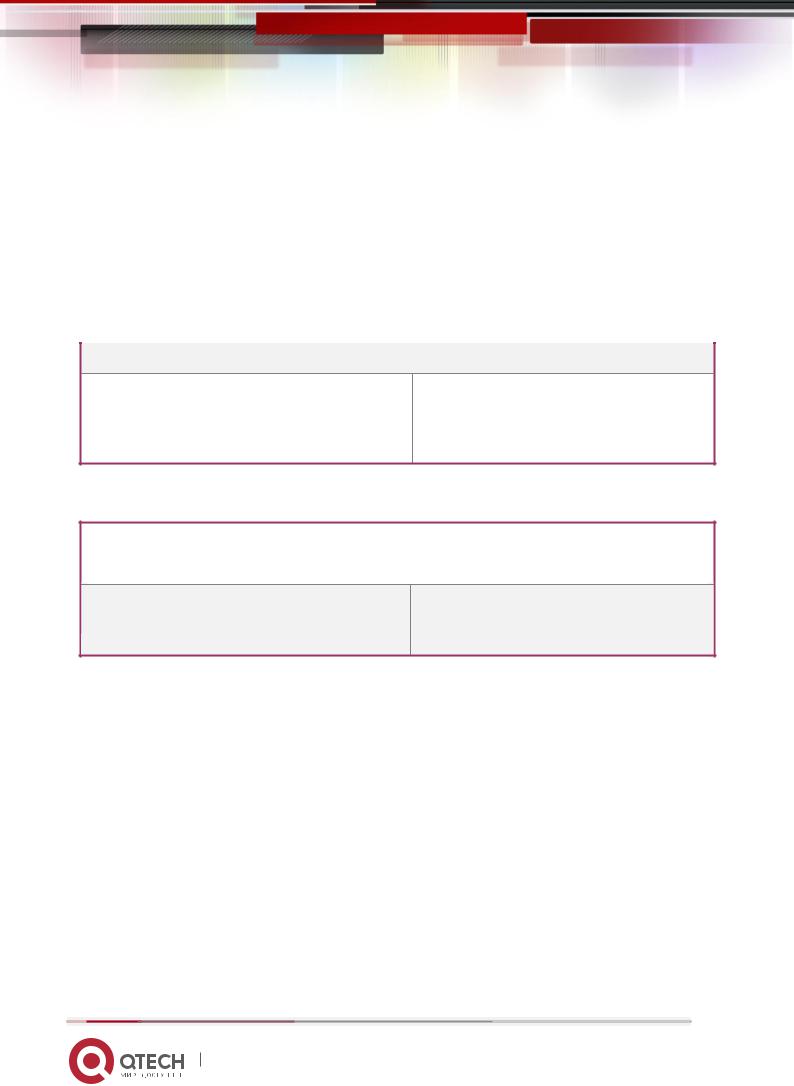
Руководство пользователя |
|
|
2. Основные настройки коммутатора |
30 |
|
|
|
|
radius | tacacs} (none|) |
авторизации и разрешение выборочного |
|
no authorization line vty command <1-15> |
приоритела для входа пользователя с |
|
VTY(вход по Telnet и SSH). Команда no |
||
|
||
|
возвращает настройки по умолчанию |
|
|
|
|
accounting line {console | vty} command <1- |
Настройка списка методов учета. |
|
15> {start-stop | stop-only | none} method1 |
|
|
[method2…] |
|
|
no accounting line {console | vty} command <1- |
|
|
15> |
|
|
|
|
Режим администратора
terminal monitor
terminal no monitor
Отображение отладочной информации для входа на коммутатор через Telnet клиент; Команда « no» отключает отображение данной информации.
2. Использование Telnet для удаленного доступа к коммутатору
|
Команда |
|
|
Описание |
|
|
|
|
|
||
|
|
|
|
|
|
Режим администратора
telnet [vrf <vrf-name>] {<ip-addr> | <ipv6addr> | host <hostname>} [<port>]
Вход на хост коммутатора через Telnet клиент, входящий в комплектацию коммутатора.
2.2.2 SSH
2.2.2.1 Введение в SSH
SSH (англ. Secure Shell — «безопасная оболочка») является протоколом, который обеспечивает безопасный удаленный доступ к сетевым устройствам. Он основан на надежном TCP/IP протоколе. Он поддерживает такие механизмы как распределение ключей, проверка подлинности и шифрования между SSH сервером и SSH-клиентом, установка безопасного соединения. Информация, передаваемая через это соединение защищена от перехвата и расшифровки. Для доступа к коммутатору соответствующему требованиям SSH2.0, необходимо SSH2.0 клиентское программное обеспечение, такое, как SSH Secure Client и Putty. Пользователи могут запускать вышеперечисленное программное обеспечение для управления коммутатором удаленно. Коммутатор в настоящее время поддерживает аутентификацию RSA, 3DES и SSH шифрование протокола, пароль пользователя аутентификации и т.д.
www.qtech.ru
